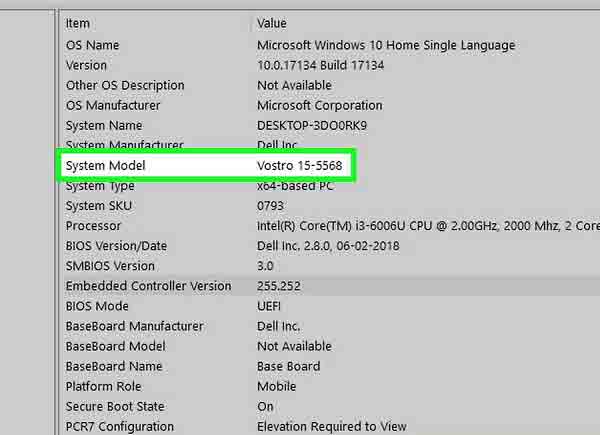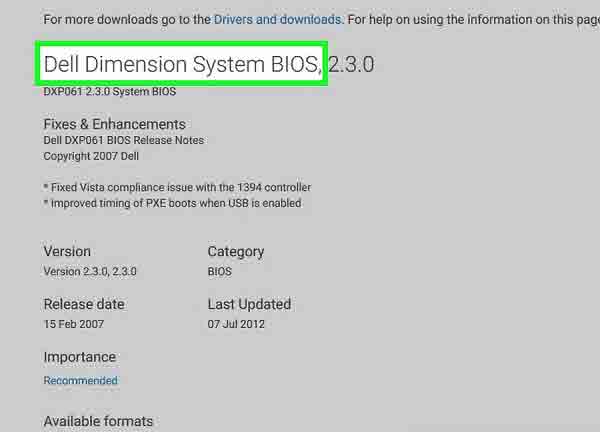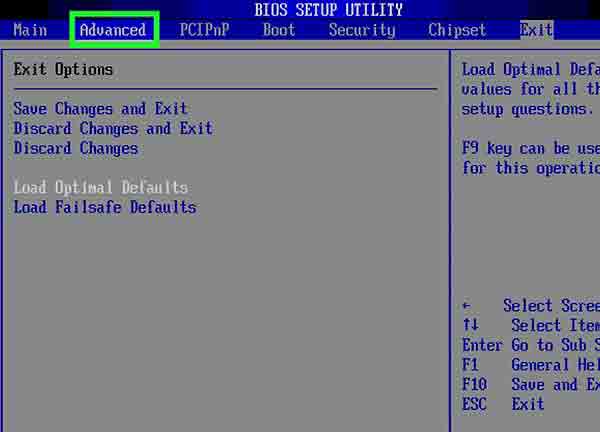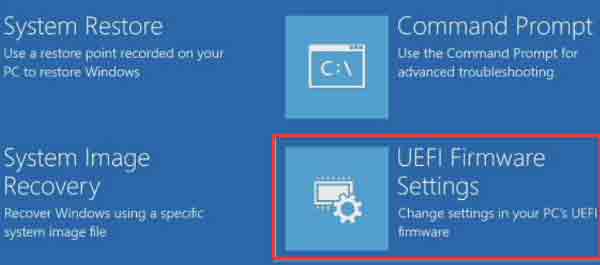عند محاولة تشغيل جهاز كمبيوتر محمول أو كمبيوتر؟ أنت تفعل ذلك بنفسك ، يبدأ BIOS في العمل أولاً. في الواقع ، تتمثل مهمة BIOS في إجراء اختبارات أولية وثانوية لتمهيد النظام أو بدء تشغيله. إذا تم إصدار إصدار جديد لـ BIOS الخاص بك ، فقد يكون من المفيد دائمًا تحديث BIOS. إذا كنت تريد معرفة المزيد عن برنامج تحديث BIOS وكيفية ترقية إصدار BIOS ، فابق مع Nooh Freestyle اليوم مع 3 طرق لتثبيت تحديث BIOS.
كيفية تثبيت وتحديث برنامج BIOS للوحة الأم
How To Install And Update Motherboard BIOS Software
فيما يتعلق بتحديث وتثبيت BIOS لأجهزة الكمبيوتر المحمولة وأجهزة الكمبيوتر ، يمكن القول أنه بالنظر إلى أن إنتاج البرامج والأجهزة ليس دائمًا خاليًا من المشاكل أو الأخطاء ، فإن الشركات تنشر تحديثات لإصلاح الأخطاء وإضافة ميزات جديدة إلى منتجاتها. بالطبع ، سيعمل تحديث BIOS على إصلاح مشاكله المحتملة وربما يتم إضافة ميزات جديدة إلى قدرات اللوحة الأم. فيما يلي طريقتان لتحديث BIOS لأجهزة الكمبيوتر المحمولة وأجهزة الكمبيوتر من أجلك.
أيضًا ، إذا لم تكن على دراية BIOS الكمبيوتر بشكل عام وعدم تشغيل الكمبيوتر بعد تحديث BIOS ، فتأكد من الاطلاع على 9 طرق لحل مشكلة عدم تشغيل اللابتوب والكمبيوتر بعد تحديث BIOS .
كيفية التحقق من إصدار BIOS قبل التحديث
قبل التعامل مع كيفية تحديث BIOS للوحة الأم ، يجب أن تعرف إصدار BIOS الحالي. ابحث عن msinfo في قسم Start ثم افتح System Information.
أمام مصطلح System Model ، يمكنك رؤية النموذج الدقيق للنظام أو الكمبيوتر المحمول الخاص بك. معرفة هذا أمر ضروري للعثور على برنامج تحديث BIOS الصحيح.
بعد ذلك بقليل ، يجب أن يكون BIOS Version/Date هو النموذج الدقيق لـ BIOS الخاص بك مع الشركة المصنعة. تذكر هذه القيمة.
تحديث BIOS لأجهزة Lenovo و Dell و Acer و Asus و Fujitsu و ...
حسنًا ، في الخطوة الأولى لكيفية تحديث BIOS للوحة الأم الخاصة بشركة Asus أو العلامات التجارية الأخرى لمصنعي أجهزة الكمبيوتر والكمبيوتر المحمول ، يجب عليك البحث عن اسم اللوحة الأم أو الاسم الدقيق لجهاز الكمبيوتر المحمول الخاص بك في Google من أجل الانتقال إلى موقع الويب الخاص بك الشركة المصنعة للكمبيوتر المحمول (تحديث BIOS للوحة الأم Gigabyte ، يختلف MSI و Asus حسب العلامة التجارية وطراز الكمبيوتر المحمول. لأنه هناك يمكنك العثور على الإصدار الأحدث من BIOS الخاص بك.
ابحث عن اسم BIOS الدقيق على موقع الويب الخاص بالشركة المصنعة لجهاز الكمبيوتر المحمول أو الكمبيوتر. هناك ، ابحث عن قسم يسمى الإصدار Version وتأكد من أن الإصدار المنشور على الموقع أحدث من الإصدار الذي قمت بفحصه على نظامك.
الآن قم بتنزيل ملف تحديث BIOS. عادة ، بعد التنزيل ، يتم إنشاء ملف ZIP في نظامك ، وهو الملف الذي تم تنزيله الذي تحتاجه.
الآن قم باستخراج الملف الذي تم تنزيله لفك ضغطه. للقيام بذلك ، انقر بزر الماوس الأيمن فوقه وحدد استخراج الملفات Extract Files.
في الخطوة التالية ، تأكد أولاً من أن نظامك متصل بمصدر طاقة موثوق دون انقطاع. إذا كان لديك كمبيوتر محمول ، فقم بتوصيله.
الآن ، قم بتوصيل محرك أقراص محمول يحتوي على حجم كافٍ لوضع برنامج تحديث BIOS في النظام. وتجدر الإشارة إلى أنه يفضل أن يكون هذا الفلاش فارغًا.
الآن ، في هذه المرحلة من البرنامج التعليمي لتثبيت BIOS ، حان دورك لنسخ الملفات المستخرجة إلى محرك الأقراص المحمول الفارغ. لا تحتاج هذه العملية إلى تمهيد الفلاش ويجب أن تكون عملية النسخ Copy واللصق Paste بسيطة ممكنة.
في هذه الخطوة من البرنامج التعليمي لتحديث BIOS للكمبيوتر المحمول ، عند اكتمال نقل الملفات إلى الفلاش ، أعد تشغيل النظام وفور إعادة تشغيل النظام ، اضغط على المفتاح F12 بشكل متكرر للانتقال إلى وضع BIOS. إذا لم يعمل هذا المفتاح ، فجرب مفتاح Del أو ESC.
قد تختلف كيفية تحديث BIOS للكمبيوتر المحمول والكمبيوتر قليلاً في العلامات التجارية المختلفة ، ولكن بشكل عام ، عند إدخال مساحة BIOS ، يجب عليك أولاً الانتقال إلى علامة التبويب Boot (التمهيد) والتأكد من أن خيار Flash في بداية القائمة . ثم انتقل إلى علامة التبويب خيارات متقدمة Advanced وابحث عن خيار مثل Start Flash وحدده. سيبدأ هذا عملية تحديث BIOS.
لاحظ أنه أثناء تحديث BIOS للوحة الأم ، لا تقم بإيقاف تشغيل النظام أو فصله. سيؤدي ذلك إلى فشل نظام BIOS بشكل عام وسيؤدي بالتأكيد إلى حدوث مشكلات ، وفي النهاية سيتعين عليك نقل نظامك إلى مركز حسن السمعة لإصلاحه. أيضًا ، إذا كنت تريد معرفة معلومات حول التمهيد الأمني Security Boot ، فما هو Security Boot؟ أنظر لهذا.
كيفية تثبيت نظام التشغيل Windows 10 للكمبيوتر المحمول والكمبيوتر الشخصي
هناك طريقة أبسط تُستخدم عادةً في Windows 10 لتحديث BIOS لأجهزة الكمبيوتر المحمولة HP و Asus و Lenevo وما إلى ذلك. قم بتوصيل محرك أقراص محمول فارغ بالنظام ونقل ملف BIOS الذي قمنا بتنزيله معًا في الخطوات السابقة إليه.
ثم انقر فوق ابدأ Start في بيئة سطح المكتب ثم حدد الطاقة Power. الآن اضغط على مفتاح Shift على لوحة المفاتيح ثم اضغط على إعادة التشغيل Restart.
الآن ، لتحديث bios ، حدد خيار استكشاف الأخطاء وإصلاحها Troubleshoot هنا.
حدد الآن خيارات متقدمة Advanced options للوصول أخيرًا إلى UEFI Firmware Settings. حدده. بعد ذلك ، اضغط على إعادة التشغيل Restart. مع هذا ، يتم إعادة تشغيل النظام والانتقال تلقائيًا إلى وضع BIOS. عندما تذهب إلى مساحة BIOS ، ابحث عن BIOS update. لا يمكن تفسير هذا الجزء بدقة لأنه يختلف باختلاف اللوحات والأنظمة. بعد ذلك ، حدد ملف التحديث من الفلاش الذي قمت بتوصيله بالنظام ثم انتظر حتى تكتمل عملية تحديث bios.
تعليقاتكم واقتراحاتكم؟
في هذه المقالة ، كنا معك من خلال تعليم 3 طرق لتثبيت تحديثات BIOS على أجهزة الكمبيوتر المحمولة وأجهزة الكمبيوتر. هل تعلم كيفية تحديث BIOS للوحة الأم لـ Gigabyte أو ...؟ هل سبق لك أن أردت تحديث BIOS لجهاز كمبيوتر محمول Lenovo و Dell و Acer و Asus و Fujitsu وما إلى ذلك؟ يمكنك أيضًا مشاركة آرائك واقتراحاتك وتجاربك حول فوائد تحديث BIOS في قسم التعليقات في هذا المنشور.